На екрані ноутбука немає кнопки вимкнення, як на моніторі. Ваш екран перейде в режим сну, якщо система тривалий час не працює, але це відбувається після того, як ваша ОС сама переходить у стан сну. Ви не можете вручну вимкнути екран ноутбука. Для цього вам знадобиться сторонній додаток.

Вимкніть екран на ноутбуці
Якщо ви хочете вимкнути екран ноутбука лише тому, що він підключений до зовнішнього монітора, ви можете змінити режим проекції лише на зовнішній екран. Екран ноутбука нічого не відображатиме і стане чорним, але залишиться включеним.
Щоб змінити режим проекції,
Торкніться комбінації клавіш Win+P.
Виберіть Лише другий екран на панелі, що відкриється.
Якщо ви впевнені, що хочете вимкнути екран, спробуйте одну з наведених нижче програм. Ви повинні знати, що обидві програми, які ми перерахували, вимкнуть усі монітори, підключені до системи. Це означає, що якщо до ноутбука підключено зовнішній монітор, програми вимикатимуть його, коли вимикають екран ноутбука.
1. Вимкніть монітор
Додаток «Вимкнути монітор» має зрозумілу назву. Це досить багатофункціональний додаток, який пропонує всілякі інструменти керування живленням для системи.
Завантажити і встановіть Turn Off Monitor.
Клацніть всередині поля «Гаряча клавіша, щоб вимкнути монітор».
Введіть комбінацію клавіш, яку ви хочете використовувати, щоб вимкнути монітор/екран.
Натисніть Зберегти.
Використовуйте комбінацію клавіш, і ваш екран вимкнеться.
Щоб знову увімкнути екран, натисніть кнопку миші або натисніть клавішу на клавіатурі.
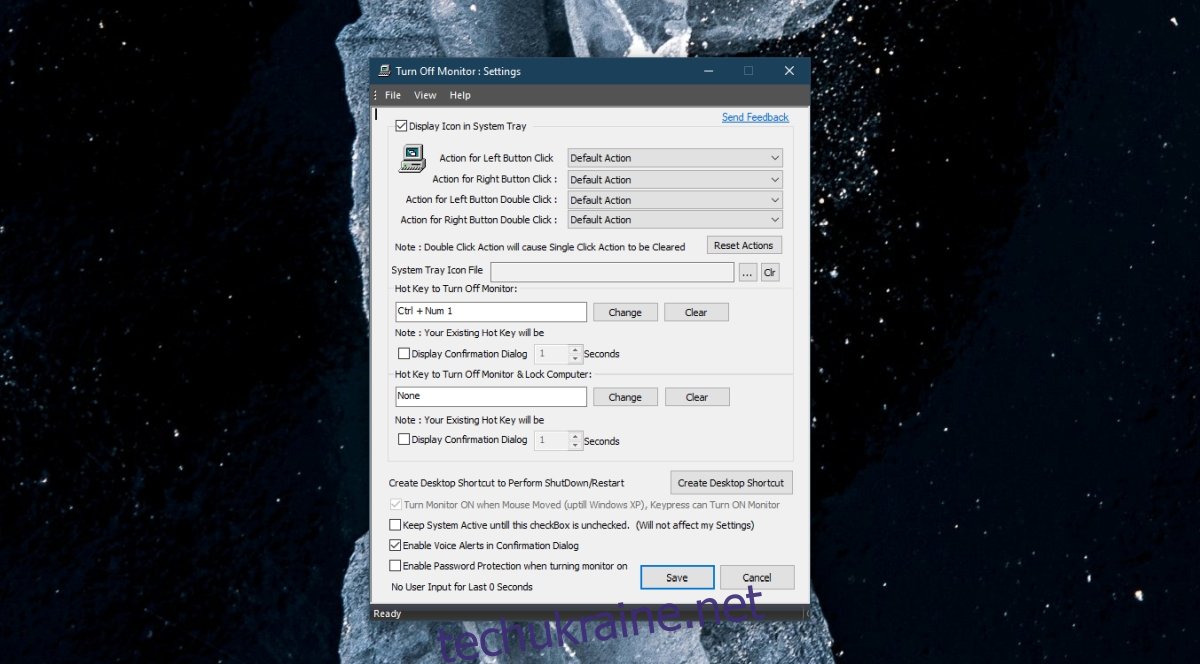
2. BlackTop
BlackTop — це старий мінімальний додаток, який більше не розробляється, який може вимикати екран.
Завантажте BlackTop з Softpedia.
Запустіть програму.
Торкніться комбінації клавіш Ctrl+Alt+B.
Екран вимкнеться.
Використання скриптів
Є кілька скриптів, за допомогою яких можна вимкнути екран. Вони працюють, але викликають інші проблеми, наприклад, екран може не ввімкнутися або система може бути переведена в режим глибокого сну. Якщо ви вирішили використовувати скрипт, який знайшли в Інтернеті, використовуйте його з обережністю.
Висновок
Програми працюватимуть, навіть якщо у вас відтворюється музика або Netflix. Ваш екран вимкнеться. Музика/медіа можуть вимкнутися. Це залежить від програми, яку ви використовуєте для відтворення медіа. З огляду на це, якщо у вас є програма, яка запобігає або блокує сплячий режим у вашій системі, вона може заважати роботі однієї з цих програм. Переконайтеся, що ви вийшли з нього, перш ніж вимкнути екран.

